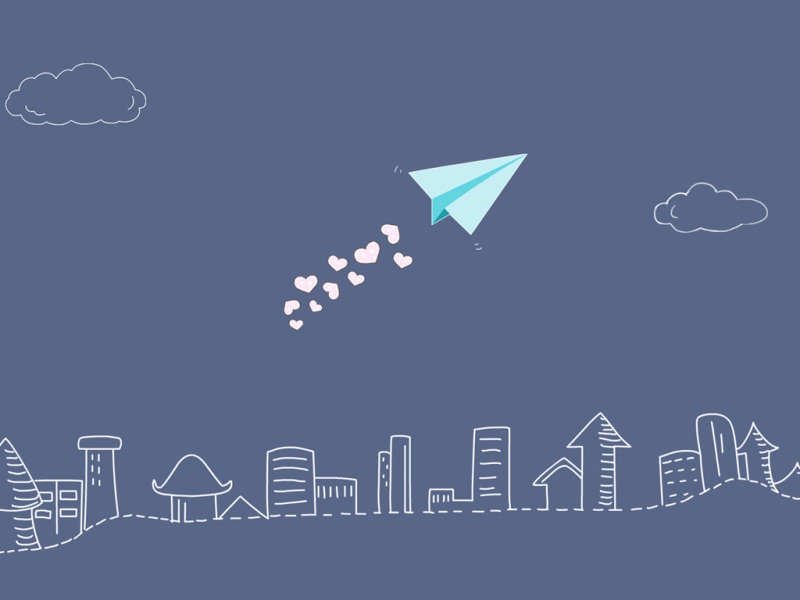由于是实验报告,语言比较严肃哈哈。最近开始在CSDN写博客,请大家持续关注我,我会坚持写很多高质量的博客!
同时,希望CSDN社区越来越棒!
实验目的
掌握交换机带外和带内管理
实验内容
任务1:实现交换机带外管理
任务2:实现交换机带内管理
使用仪器、实验环境
Cisco Packet Tracer 6.2,Windows 10
实验步骤
拓扑图:
任务一(带外管理):
①实现拓扑图。用直通线连接PC0、PC1和交换机Switch0,并用配置线连接PC0的串口和Switch0的Console端口。
②配置PC0的IP地址192.168.1.2,并打开Terminal,进行以下配置。
Switch(config)#enable password root 设置进入特权模式的密码show startup-config 查看保存在NVRAM中的启动配置信息show running-config 查看当前生效的配置信息
write 写入startup-configshow mac-address-table 查看交换机的MAC地址表reload 重启交换机
③对虚拟局域网VLAN进行配置:
show vlan 查看vlanSwitch(config)# int vlan 1 进入vlan1接口Switch(config-if)# ip address 192.168.1.1 255.255.255.0
④配置用户名和密码:
Switch(config)# enable password 123456 //设置进入特权模式的密码Switch(config)#username test password 123456 //telnet用户、密码Switch(config)# line vty 0 4 //进入远程登录用户管理视图,0-4个用户Switch(config-line)# login local //设置远程登录时,先输入用户名,再输入密码后才能登录; 而login只是要求提供密码。
任务二(带内管理):
①实现拓扑图。在任务一中已实现(图2)。
②配置PC0的IP地址192.168.1.3并打开Command命令窗口。
实验结果及理论分析:
实验结果:
通过配置交换机,实现了对交换机的带外管理和带内管理。
理论分析:
对于一个新的交换机配置,需要用到带外管理。即使用配置线将交换机的Console口和电脑的串口连接。通过对虚拟局域网VLAN进行配置和telnet远程连接使用的用户名和密码,即可配置带外管理所需要的条件。
对带外管理和带内管理的理解:带外管理是用配置线对交换机进行配置,业务信息不经过网线,不占用业务带宽;而带内管理没有配置线,管理业务和用户业务使用同一个信道,占用业务带宽。